كثير من محرري النصوص/الشيفرة متاحون في السوق للمساعدة في البرمجة لمشروعك. ولكن إذا لم تجد واحدًا يناسب ذوقك، لماذا لا تجرب Sublime Text على Ubuntu؟
Sublime Text هو محرر نصوص قوي يتميز بمجموعة واسعة من الميزات. وتخيل، يمكنك الحصول على Sublime Text مجانًا! ولكن اعلم أنه، ورغم أنه مجاني، إلا أن Sublime Text لا يقل قيمة عن أداة متميزة.
في هذا البرنامج التعليمي، ستتعلم كيفية إعداد Sublime Text، وإنشاء مشروع، وتثبيت الواجهات البرمجية للحصول على ميزات إضافية يمكنك استخدامها في مشروعك.
استمر في القراءة وابدأ البرمجة كمحترف!
المتطلبات
سيكون هذا البرنامج التعليمي عرضًا تفاعليًا. إذا كنت ترغب في متابعة الدورة، تأكد من أن لديك جهاز كمبيوتر بنظام لينكس ومثبت عليه Ubuntu . يستخدم هذا البرنامج التعليمي Ubuntu 20.04 LTS، ولكن يجب أن يعمل أي إصدار حديث من Ubuntu.
إضافة مستودعات Sublime Text
Sublime Text هو محرر نصوص قوي بمجموعة واسعة من الميزات وهو متاح لأنظمة Ubuntu. ولكن تمامًا مثل الأدوات الأخرى، ستحتاج إلى تثبيت Sublime Text عن طريق تنزيل مستودع Sublime Text أولاً.
لإضافة مستودع Sublime Text على جهازك:
1. قم بتشغيل الأمر wget التالي لتنزيل مفتاح GPG العام لمستودع Sublime Text إلى سلسلة مفاتيح apt الخاصة بك. سلسلة المفاتيح هي مجموعة من المفاتيح العامة المستخدمة للتحقق من صحة الحزم ، في هذه الحالة ، مستودع Sublime Text.
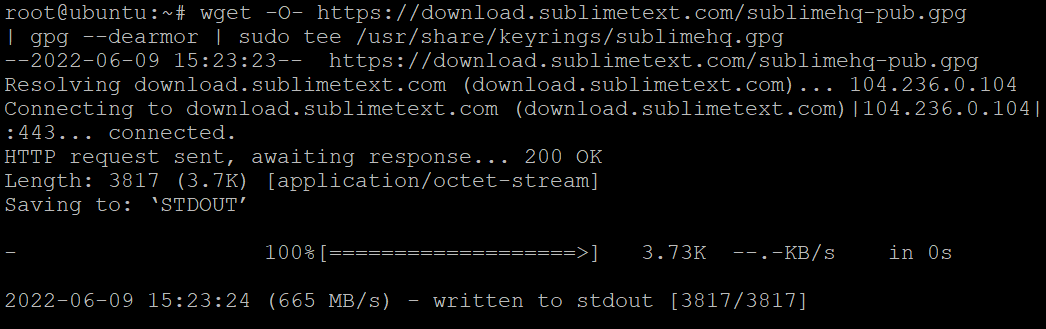
2. بعد ذلك ، قم بتشغيل الأمر التالي لإضافة مستودع Sublime Text إلى قائمة مصادر apt في نظامك.
أمر tee يكتب إخراج الأمر echo في ملف يسمى /etc/apt/sources.list.d/sublime-text.list. يستخدم apt هذا الملف لمعرفة المستودعات المطلوبة لفحص حزم البرامج.
إضافة مستودع Sublime Text إلى ملف sublime-text.list يمكنك من تثبيت Sublime Text باستخدام apt.

3. قم بتشغيل apt update لتحديث قائمة حزم النظام. يضمن هذا الأمر أن apt يعلم عن المستودع الجديد لـ Sublime Text الذي قمت بإضافته للتو في الخطوة الثانية.
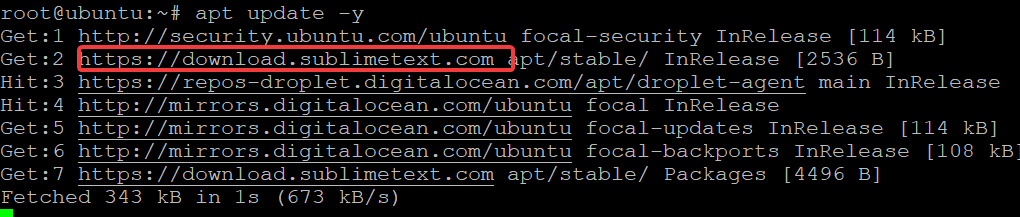
4. أخيرًا ، قم بتشغيل الأمر apt-cache التالي للتحقق من تكوين مستودع Sublime Text بشكل صحيح.
الإخراج أدناه يعرض سياسة apt لمستودع Sublime Text.
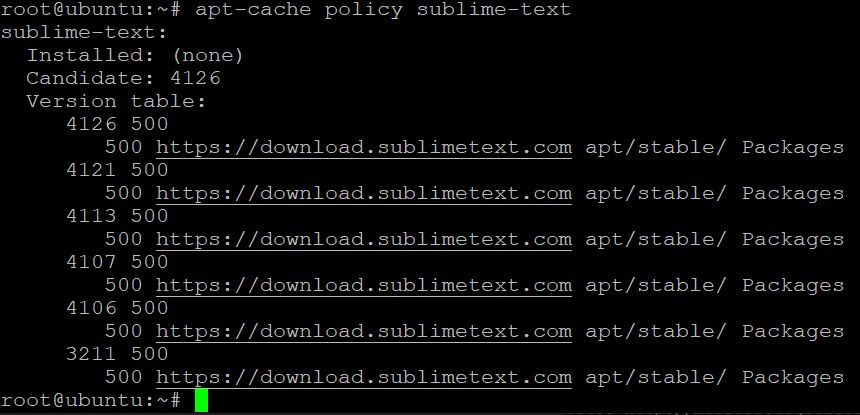
تثبيت Sublime Text على Ubuntu
بمجرد أن تكون قد أضفت مستودع Sublime Text إلى نظامك، أنت الآن جاهز لتثبيت Sublime Text باستخدام أداة apt.
قم بتشغيل الأمر apt install أدناه لتثبيت Sublime Text والتبعيات على جهازك.
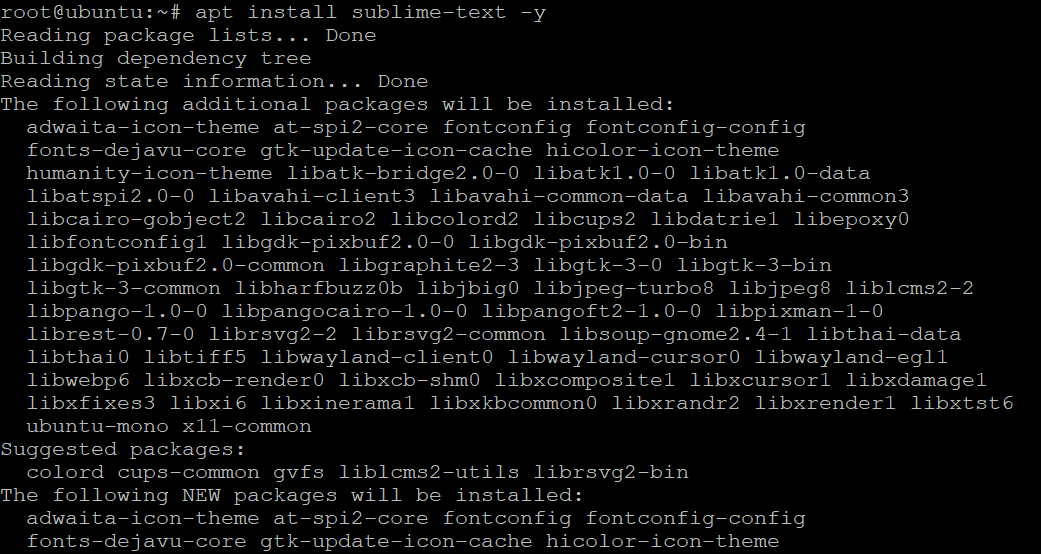
الآن، قم بتشغيل الأمر التالي للتحقق من الإصدار المثبت لـ Sublime Text.
حتى كتابة هذا النص، يمكنك رؤية أدناه أن آخر إصدار تم تثبيته لـ Sublime Text هو Build 4126. قد يكون لديك إصدار مختلف اعتمادًا على أحدث إصدار. يؤكد هذا الإخراج أنك قمت بتثبيت Sublime Text بنجاح على جهازك.

التفاعل مع Sublime Text عبر واجهة سطر الأوامر (CLI)
على الرغم من أن Sublime Text يستخدم واجهة رسومية، يمكنك ما زال التفاعل مع الأداة عن طريق تشغيل أوامر subl على الطرفية. ونظرًا لأنك قمت للتو بتثبيت Sublime Text، ستقوم بتشغيله للمرة الأولى.
ولكن أولاً، ستتحقق مما إذا كان لدى Sublime Text رابط رمزي مضاف إلى متغير البيئة PATH في نظامك لضمان أن التفاعل مع Sublime Text عبر الطرفية يسير بسلاسة.
1. قم بتشغيل الأمر التالي لطباعة الدلائل المعرفة في متغير PATH الخاص بنظامك.
كما هو موضح أدناه، يجب أن يكون أحد الدلائل /usr/bin/.

2. بعد ذلك، قم بتشغيل أمر الصدى أدناه للتحقق مما إذا كان ملف الارتباط الرمزي /usr/local/bin/subl موجودًا. يتيح لك هذا الرابط الرمزي تشغيل أوامر subl من أي دليل على نظامك.
بعض أنظمة التشغيل، مثل Windows 10، قد تتطلب منك إعداد المتغيرات البيئية قبل استخدام أمر subl. لحسن الحظ، عند تثبيت Sublime Text على Ubuntu باستخدام apt، يتم إعداد المتغير البيئي تلقائيًا لك في /usr/bin/.

3. الآن، قم بتشغيل الأمر أدناه لرؤية صفحة الدليل الخاصة بأمر subl CLI.
عندما تعمل في واجهة المحطة، دائمًا فكر في فحص صفحة الدليل لرؤية قائمة الخيارات المتاحة لأمر معين.
أدناه، يمكنك رؤية الوسائط التي يمكنك استخدامها للتفاعل مع Sublime Text عبر واجهة المحطة الخاصة بك.
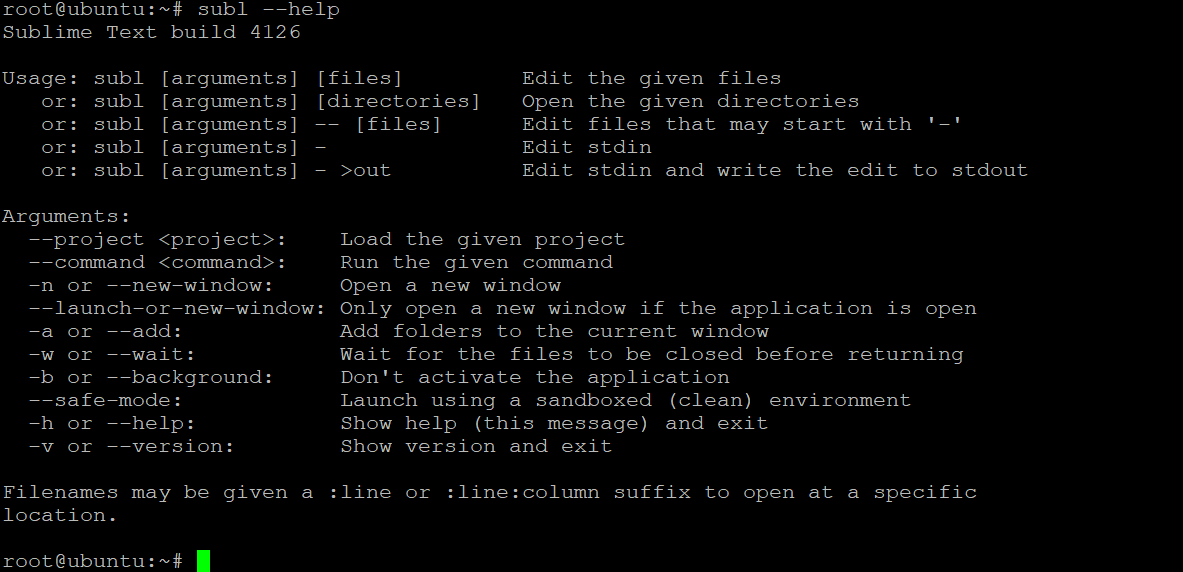
4. وأخيرًا، قم بتشغيل أمر subl أدناه لتشغيل نافذة Sublime Text.
إذا كان كل شيء على ما يرام، سترى السمة الافتراضية لنافذة Sublime Text، كما هو موضح أدناه.
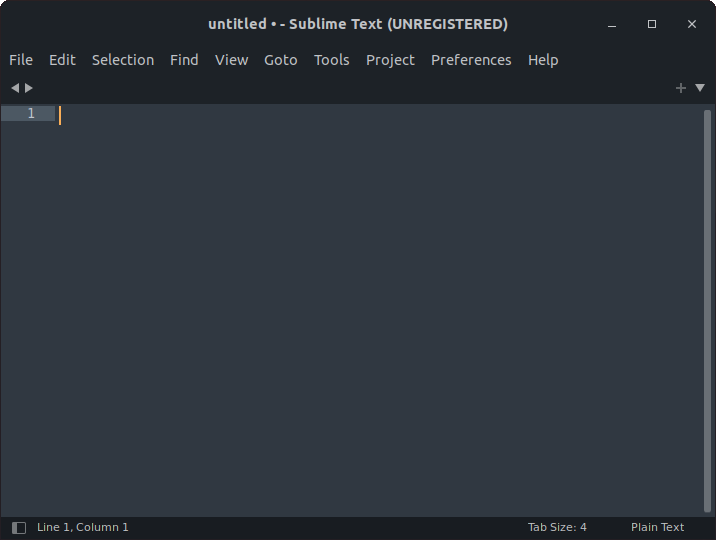
بديلًا عن ذلك، يمكنك البحث عن sublime في Dash والنقر على Sublime Text لتشغيل التطبيق.
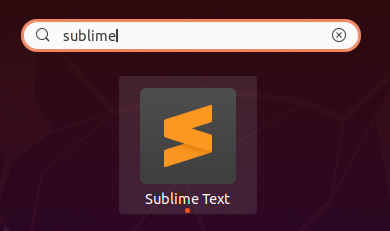
أي خيار تختاره لتشغيل Sublime Text يعتمد عليك. ولكن إذا كنت تعمل في المحطة بشكل رئيسي، فإن تشغيل أمر subl هو الخيار المثالي.
إنشاء مشروعك الأول في Sublime Text
الآن بعد أن قمت بتثبيت وفتح Sublime Text ، حان الوقت لإنشاء مشروعك الأول. تتكون المشاريع في Sublime Text من ملفين:
- ملف .sublime-project – يحتوي على تعريف المشروع ويتحكم في المجلدات التي يتم ربطها بالمشروع. يمكنك مشاركة هذا الملف مع مستخدمين آخرين والتزامنا بأنظمة التحكم في الإصدارات. يمكن أيضًا أن يحتوي هذا الملف على إعدادات تنطبق على الملفات المفتوحة في نافذة معينة فقط ، وأنظمة البناء التي تنطبق فقط داخل تلك النافذة.
- ملف .sublime-workspace – يحتوي على البيانات ، بما في ذلك الملفات المفتوحة ومحتويات الملفات غير المحفوظة ، والتعديلات على كل منها. على عكس ملفات .sublime-project ، تحتوي ملفات .sublime-workspace على بيانات يجب أن تبقى خاصة.
لإنشاء مشروع في Sublime Text:
1. قم بتشغيل الأمر أدناه لإنشاء وفتح ملف يُسمى MyProject في Sublime Text.
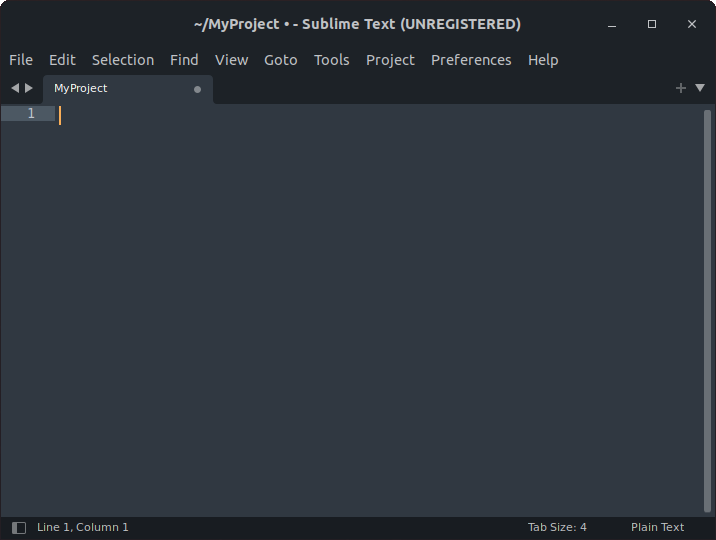
2. بعد ذلك ، انقر فوق قائمة المشروع ، واختر حفظ المشروع باسم لتعيين اسم لمشروعك.
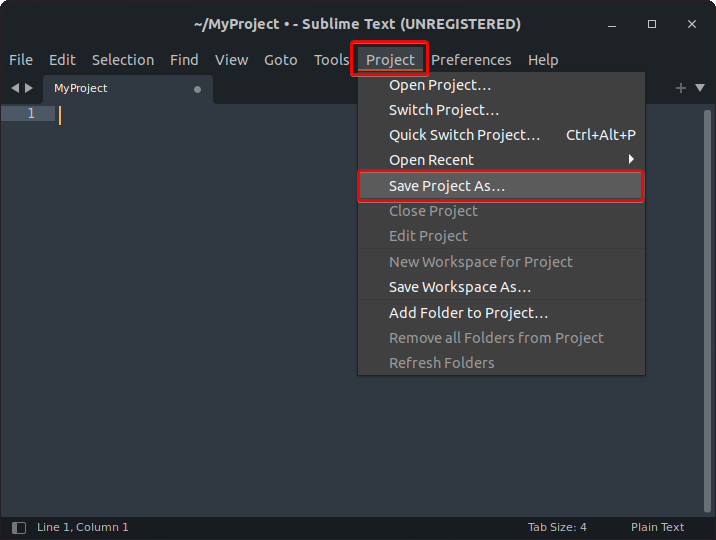
3. قم بتشغيل الأمر ls أدناه في الطرفية الخاصة بك لعرض الصور والمجلدات في دليل المستخدم الخاص بك (~/).
أدناه ، يمكنك التحقق من وجود ملفي .sublime-project و .sublime-workspace لمشروعك.

4. قم بتوفير اسم مشروع تحبه ، وانقر فوق حفظ لإنهاء إنشاء مشروعك.
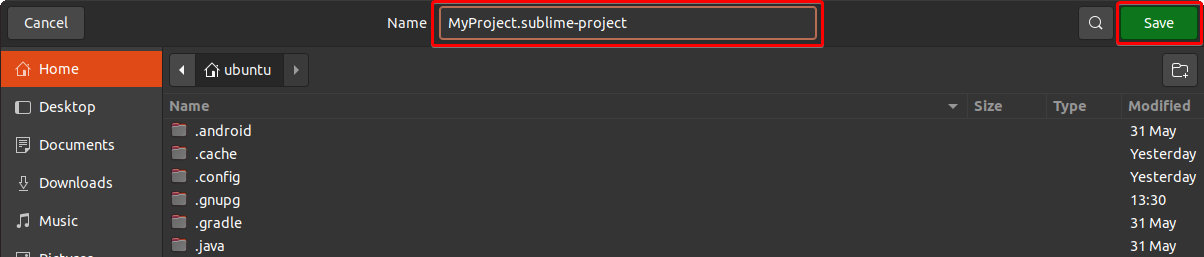
5. الآن ، انقر مرة أخرى على قائمة المشروع ، واختر إضافة مجلد إلى المشروع لتحديد المجلدات التي ترغب في إضافتها إلى مشروعك.
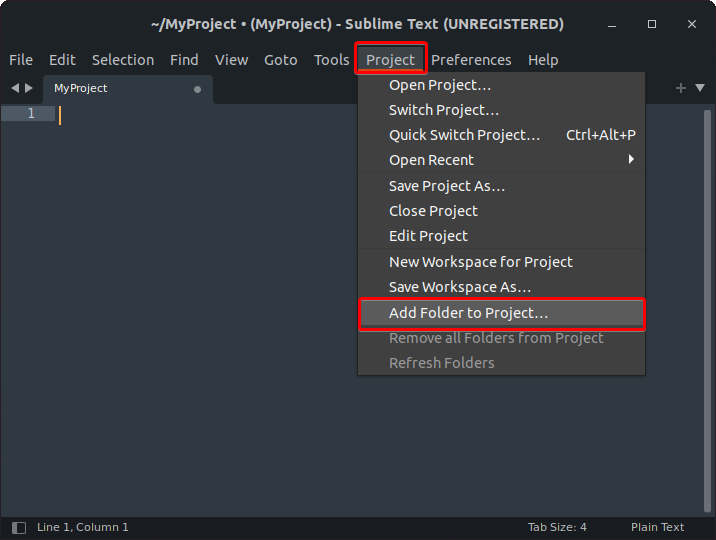
6. حدد جميع المجلدات التي ترغب في إضافتها إلى مشروعك وانقر فتح.
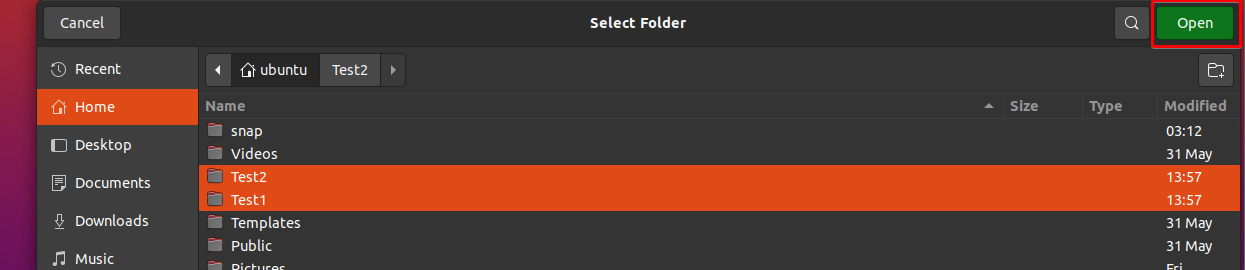
بعد إضافة المجلدات إلى مشروعك، سيظهر اللوح الأيسر حيث سترى قائمة المجلدات المرتبطة بمشروعك.
تهانينا! لقد أنشأت للتو مشروعك الأول في Sublime Text.
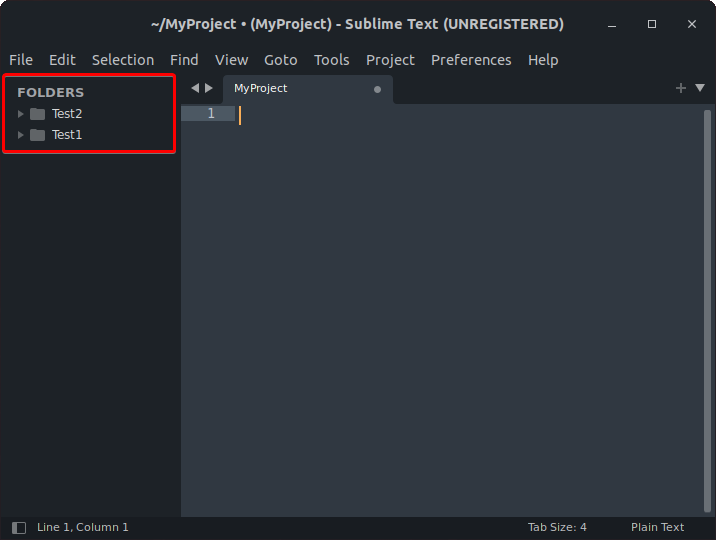
تثبيت الحزم (الإضافات) باستخدام Package Control
Sublime Text هو محرر نص رائع، لكن باستخدام الإضافات، يمكنك جعل Sublime Text أفضل بكثير. الإضافات هي قطع من الشفرة التي تضيف وظائف إضافية إلى تطبيق.
في Sublime Text، تُسمى الإضافات حزمًا، و Package Control هو مدير حزم لـ Sublime Text الذي يتيح لك العثور على الحزم وتثبيتها وتحديثها. مع Package Control، لا داعي للقلق بشأن تحميل الحزم وتثبيتها يدويًا.
ولكن أولاً، ستحتاج إلى تثبيت Package Control for Sublime Text:
1. انقر فوق قائمة الأدوات، واختر تثبيت Package Control، كما هو موضح أدناه، لتثبيت Package Control.
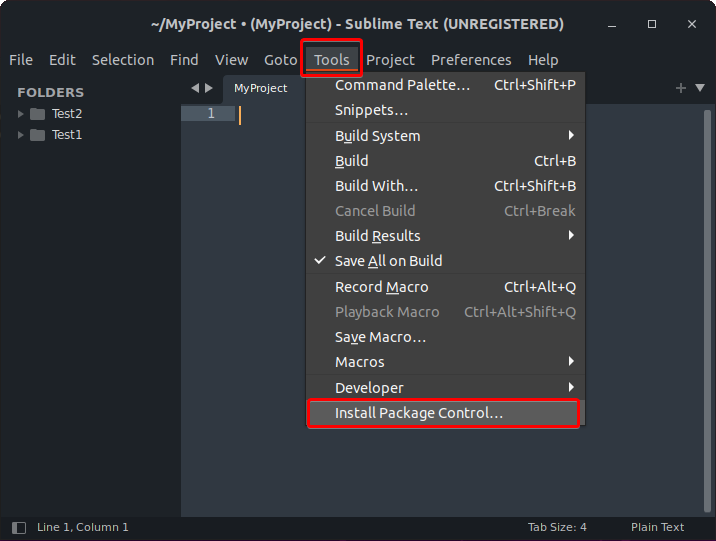
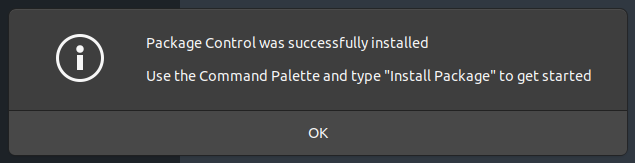
2. بمجرد التثبيت، أعد تشغيل Sublime Text.
3. الآن، افتح متصفح الويب المفضل لديك، وانتقل إلى الصفحة الرسمية لـ Package Control، وابحث عن الحزمة التي ترغب في تثبيتها. في هذا المثال، ستقوم بتثبيت حزمة Visual Studio Code(VSC) للاستفادة من ميزات VSC المتميزة.
ابحث عن Visual Studio Code في مربع البحث، واختر العنصر الأول لـ Visual studio code في قائمة نتائج البحث، كما هو موضح أدناه، لفتح الحزمة.
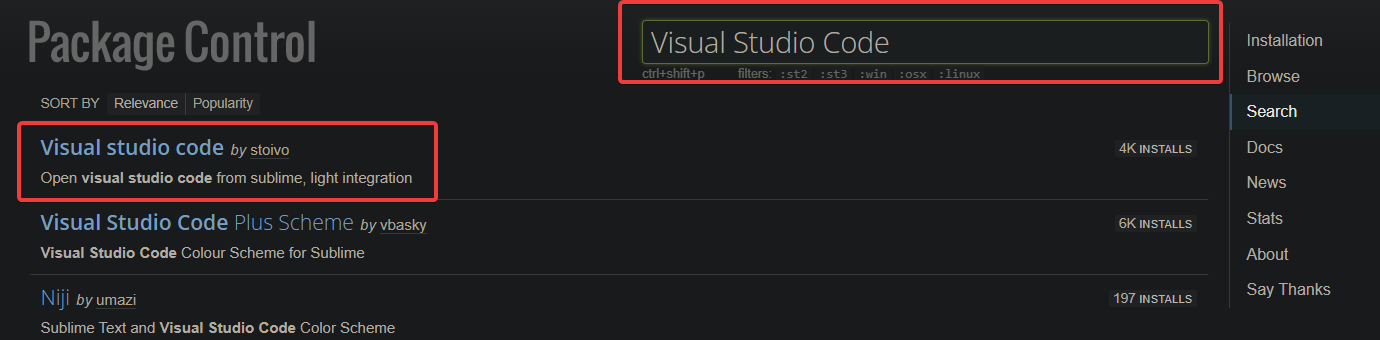
أدناه، يمكنك رؤية تفاصيل الحزمة لـ VSC.
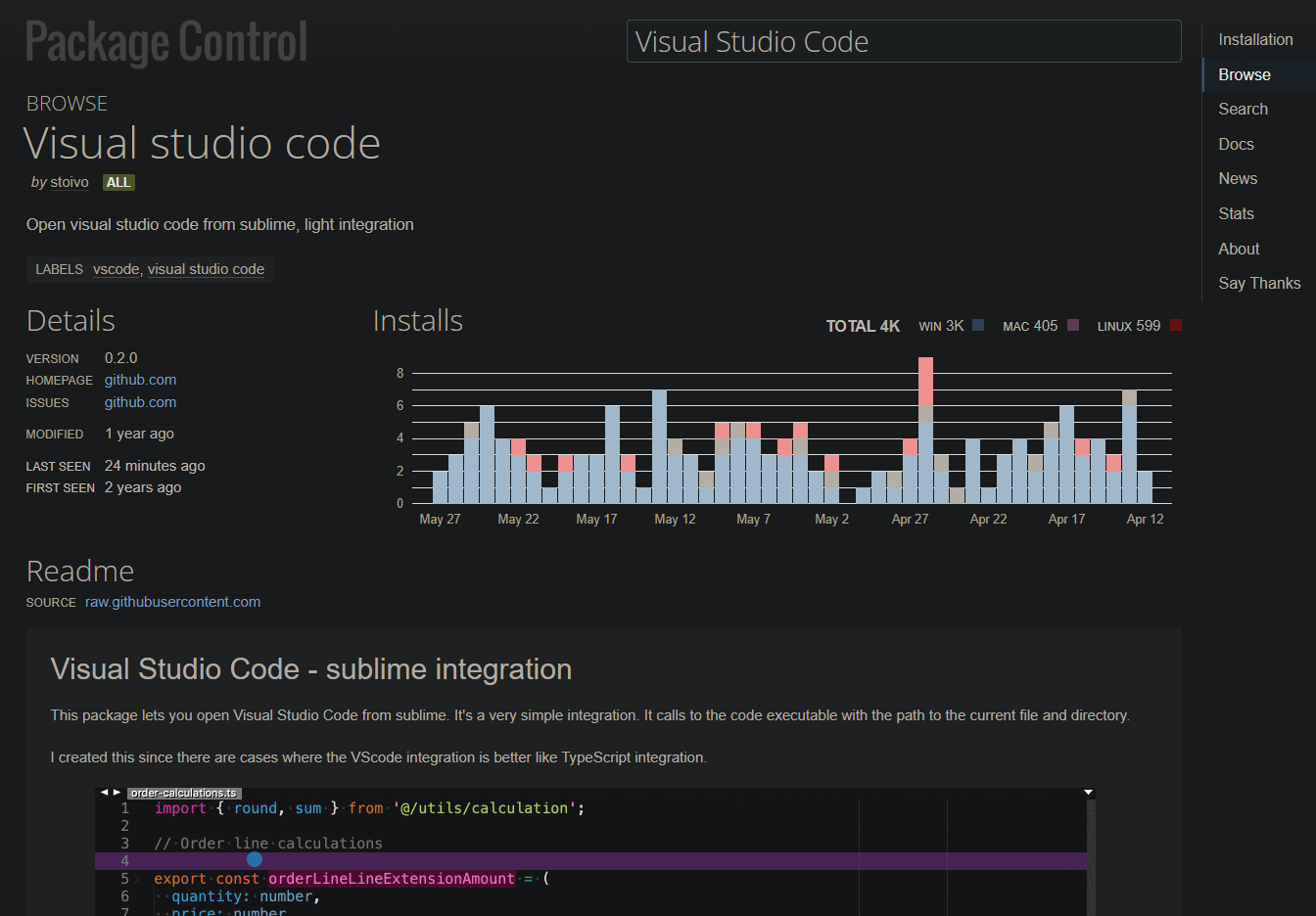
4. قم بالتبديل إلى Sublime Text، اضغط على مفاتيح Ctrl+Shift+P، أو انقر على Tools —> Command Palette لفتح لوحة الأوامر.
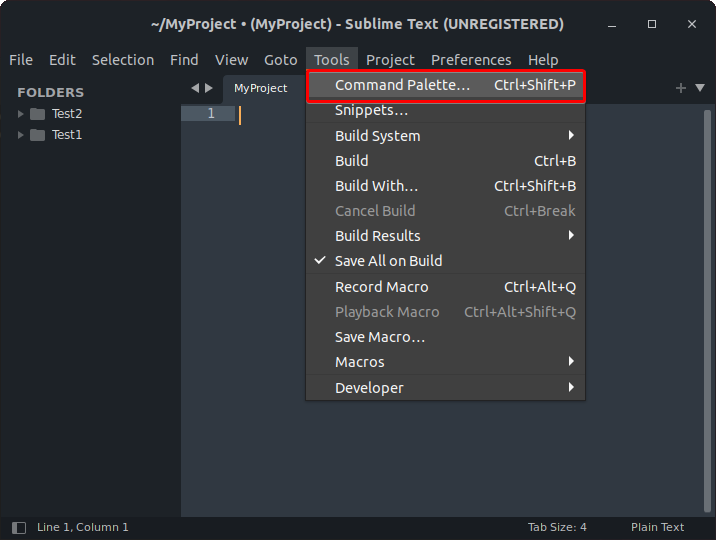
5. اكتب package في مربع الإدخال، حدد Package Control: Install Package، واضغط على Enter للوصول إلى الحزم المتاحة التي يمكنك تثبيتها.
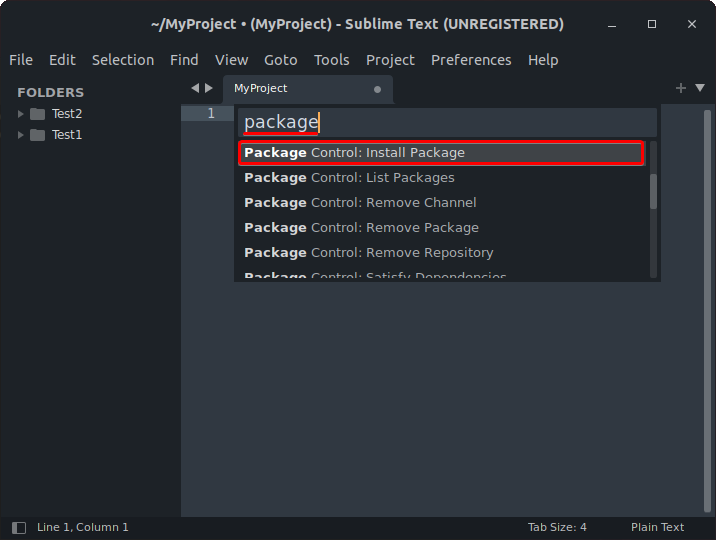
6. الآن، اكتب vsc في المربع الجديد الذي يظهر، وحدد النتيجة الأولى من القائمة (Visual Studio Code)، كما هو موضح أدناه، لتثبيت حزمة VSC.

سترى رسالة تقول “Installing Package” في شريط الحالة في أسفل النافذة، كما هو موضح أدناه. ستعرف أن الحزمة قد تم تثبيتها عندما تختفي الرسالة.

7. بمجرد التثبيت، انقر فوق قائمة Preferences —> Package Settings —> Package Control وحدد Settings، وسترى ملف JSON مفتوحًا في علامة تبويب جديدة.
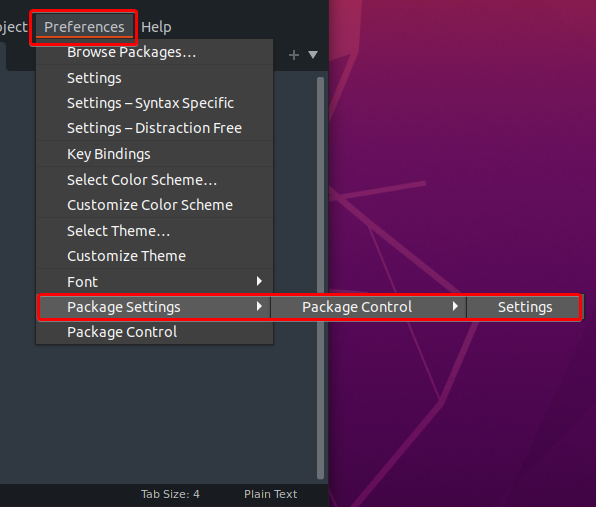
8. أخيرًا، ابحث عن قسم installed_packages في العمود الثاني، وسترى الحزمة التي قمت بتثبيتها حديثًا مدرجة، كما هو موضح أدناه.
الآن يمكنك استخدام جميع ميزات حزمة VSC في مشروعك.
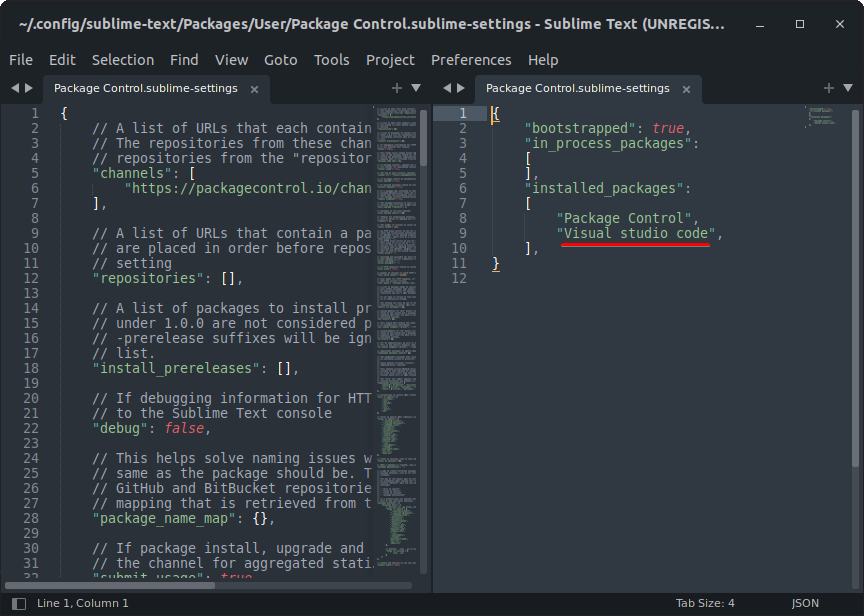
الختام
في هذا الدرس، لقد تعلمت كيفية تثبيت واستخدام Sublime Text في مشروعك على نظام Ubuntu. لقد قمت بتثبيت حزم باستخدام Package Control المدمج. أنت الآن جاهز للبدء في البرمجة بلغة Sublime Text كمحترف باستخدام هذه المهارات الجديدة.
هناك الآلاف من الحزم المتاحة، ويتم إضافة المزيد مع مرور الوقت، مثل حزمة Nodejs التي تضيف دعمًا لتطوير Node.js . لذا، إذا كنت تعمل مع Node.js، قم بتثبيت الحزمة وابدأ البرمجة على الفور!
Source:
https://adamtheautomator.com/sublime-text-on-ubuntu/













